© Karin Feki
27.05.2011
Dieses Tutorial stammt allein aus meiner eigenen Feder.
Das © Copyright für das Tutorial liegt allein bei mir.

Meine Tutoriale sind registriert bei

Das Tutorial darf weder kopiert noch auf anderen Seiten zum Download angeboten werden.
Das Material stammt aus Tubentauschgruppen und von Tubenseiten.
Das © Copyright für das Material liegt allein bei den jeweiligen Herstellern.
Sollte ich unwissentlich ein Copyright verletzt haben bitte ich mir eine Mail zu senden.
Danke für das schöne Material ohne das es solche Bilder gar nicht gäbe.
Mein besonderer Dank geht an
Katrina
an Lila Design
und an Chantoune4
Dieses Tutorial wurde mit PSP X3 geschrieben,es müsste aber auch mit allen
anderen Varianten zu basteln gehen.
Meine Tutoriale werden hier getestet:

************************************************
Material:
 Plugins
Plugins
GraphicsPlus_Cross Shadow
Xero_Clarity
Xero_Improver

******************************************************
Hast du alles, dann können wir beginnen.
Punkt: 1
Neue Leinwand 800x600 transparent
helle VG-Farbe: meine #d19249
dunkle HG-Farbe: meine #533615
erstelle daraus diesen Farbverlauf
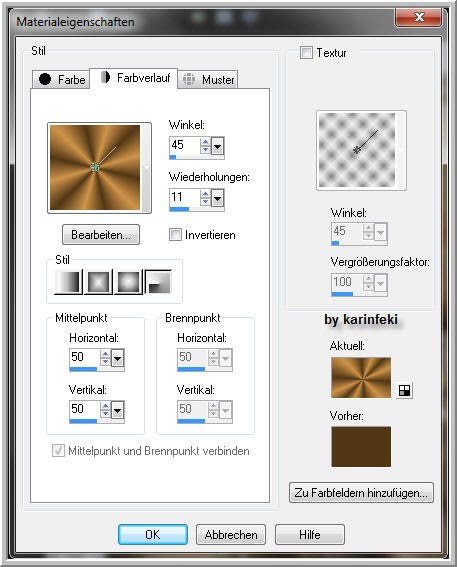
Ebene füllen mit Farbverlauf
Anpassen - Bildschärfe verringern - Gaußscher Weichzeichner mit 20
******************************************************
Punkt: 2
Auswahl alles - Neue Rasterebene
Kopiere 16 CreaHantoune - Einfügen - In eine Auswahl einfügen
Auswahl aufheben
Xero_Clarity
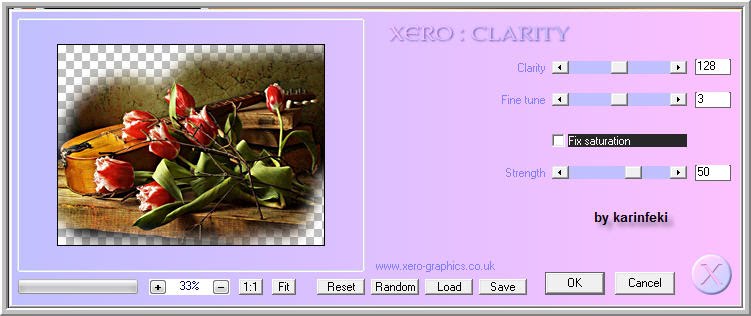
Ebene auf Weiches Licht stellen
******************************************************
Punkt: 3
Auswahl alles - Neue Rasterebene
Kopiere 16 CreaHantoune - Einfügen - In eine Auswahl einfügen
Auswahl aufheben
Schiebe die Frau ein bisschen nach unten und nach rechts
Xero_Improver
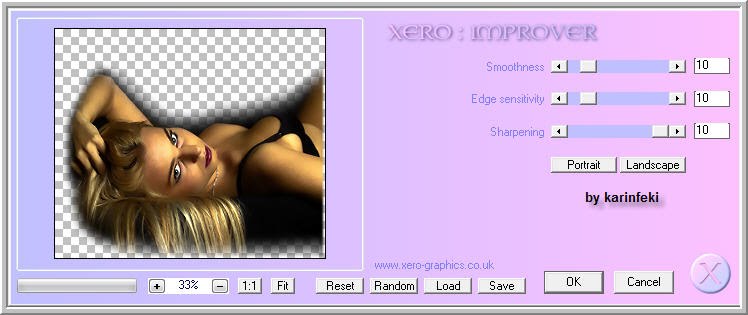
Deckfähigkeit auf 90 stellen
******************************************************
Punkt: 4
Neue Rasterebene
Ebene füllen mit deiner dunklen Farbe
Ebene- Neue Maskenebene - Aus Bild
suche dir die Maske 65-kris
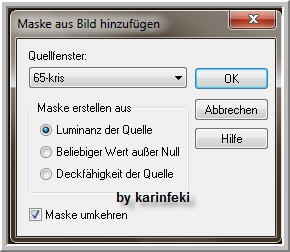
Zusammenfassen - Gruppe zusammenfassen
Effekte 3D Schlagschatten
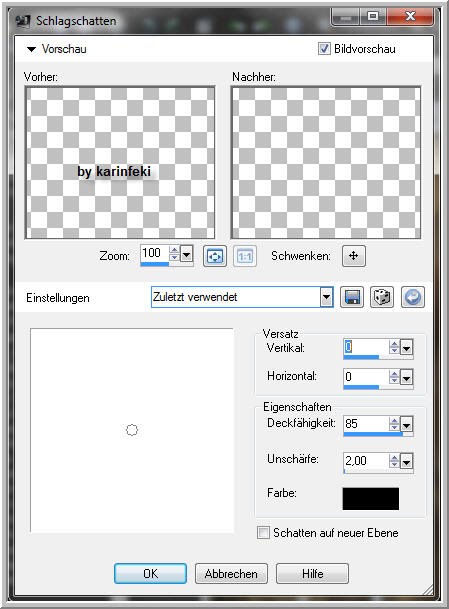
Kopiere deko1 - Einfügen - Als neue Ebene einfügen
******************************************************
Punkt: 5
Zusammenfassen - Sichtbare zusammenfasssen
Bearbeiten - Kopieren
Leinwandgrösse
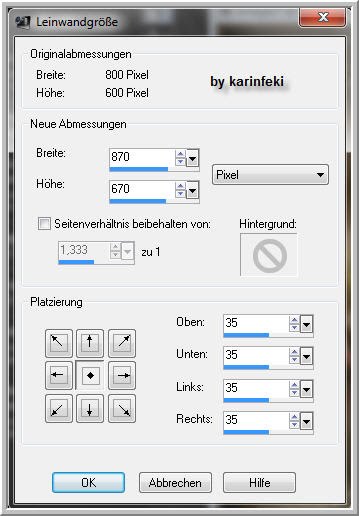
Neue Rasterebene - Anordnen - An letzte Stelle verschieben
Auswahl alles
Bearbeiten - In Auswahl einfügen
Auswahl aufheben
Graphics Plus_Cross Shadow
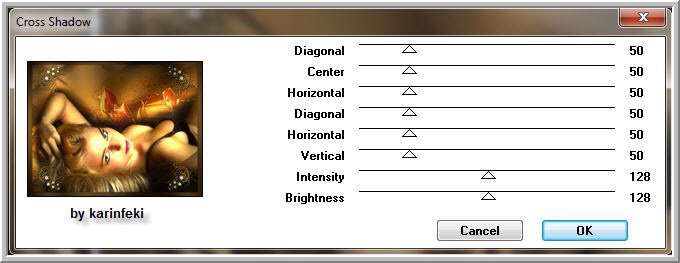
Effekte - Verzerrungseffekte - Pixeltransformation
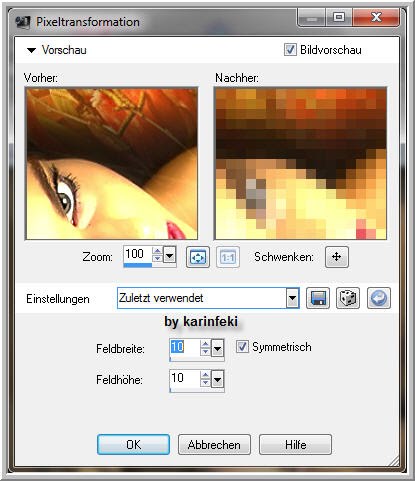
Effekte - Kanteneffekte - Stark nachzeichnen
******************************************************
Punkt: 6
Aktiviere die zusammengefasste Ebene
Effekte 3D Schlagschatten
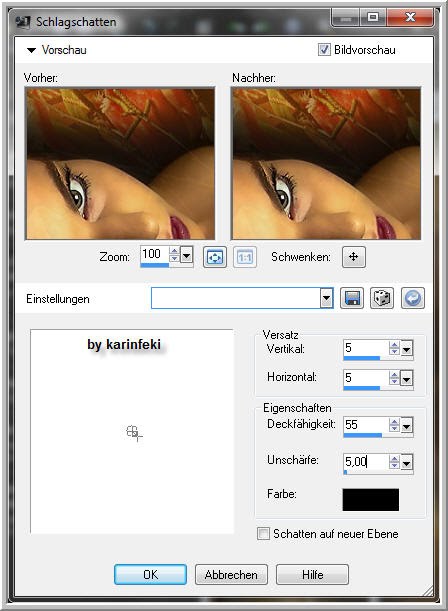
+ Minuswerte anwenden
Neue Rasterebene
Auswahl alles - Auswahl ändern - verkleinern um 10 px
Auswahl umkehren
Ebene füllen mit dem Farbverlauf
Cross Shadow anwenden wie in Punkt 5
Effekte - Textureffekte - Jalousie
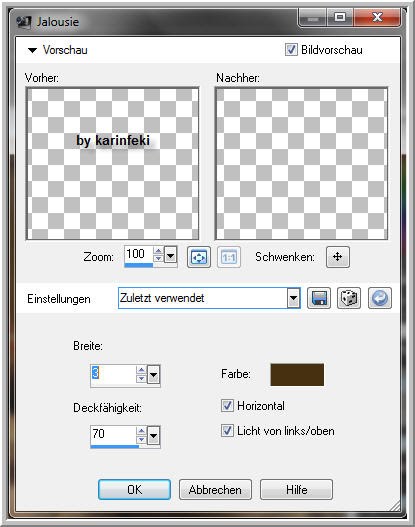
Effekte - 3D Effekte - Innenfase
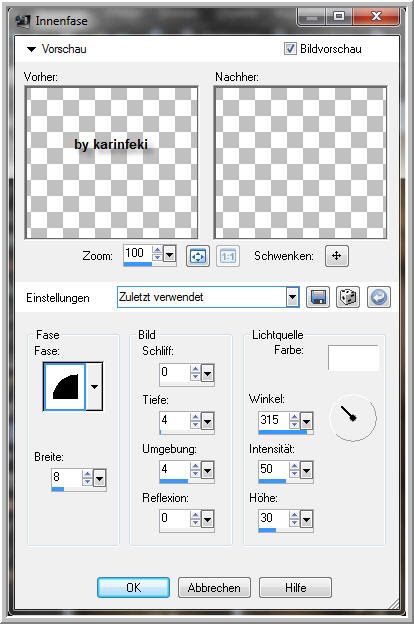
Effekte - Kanteneffekte - Nachzeichnen
Effekte 3D Schlagschatten
wie bei der zusammengefassten Ebene
Auswahl aufheben
******************************************************
Punkt: 7
Kopiere DBK AA Male-Model-741 - Einfügen - Als neue Ebene einfügen
Bild Grösse ändern auf 80%
kein Haken bei Grösse aller Ebenen anpassen
Xero Improver10/10/10
Anordnen - Nach unten anordnen
Effekte 3D Schlagschatten
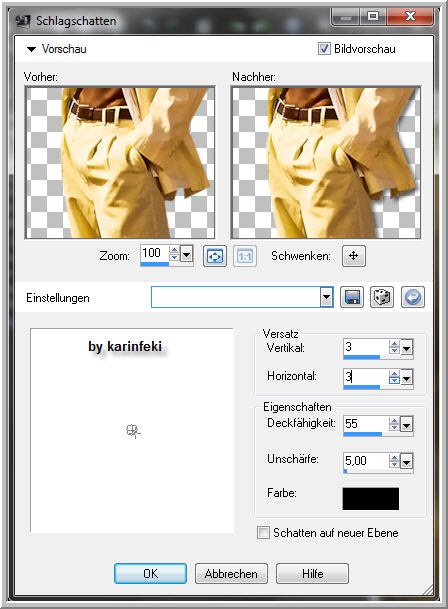
+ Minuswerte anwenden
******************************************************
Punkt: 8
Füge deinen Text als neue Ebene ein
Wasserzeichen als neue Ebene einfügen
Zusammenfassen - Alles zusammenfassen
nun kannst du dein Bild als jpg abspeichern
Toll, nun hast du es geschafft
ich hoffe,mein Tutorial hat dir gefallen.
LG Karin
************************************************
Ich bedanke mich herzlich bei meinen Testern
und Freunden für die wundervollen Bilder
Bettina

|
Cewilja

|
Eva

|
Heike

|
Josette

|
Martina
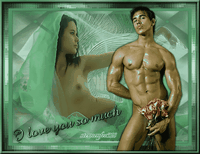
|
Maurine

|
Tyra

|
|
|
|
|
|
|
|
|
|
|
|
|
|
|
|
Back
Blends Index
Next
****************
Home